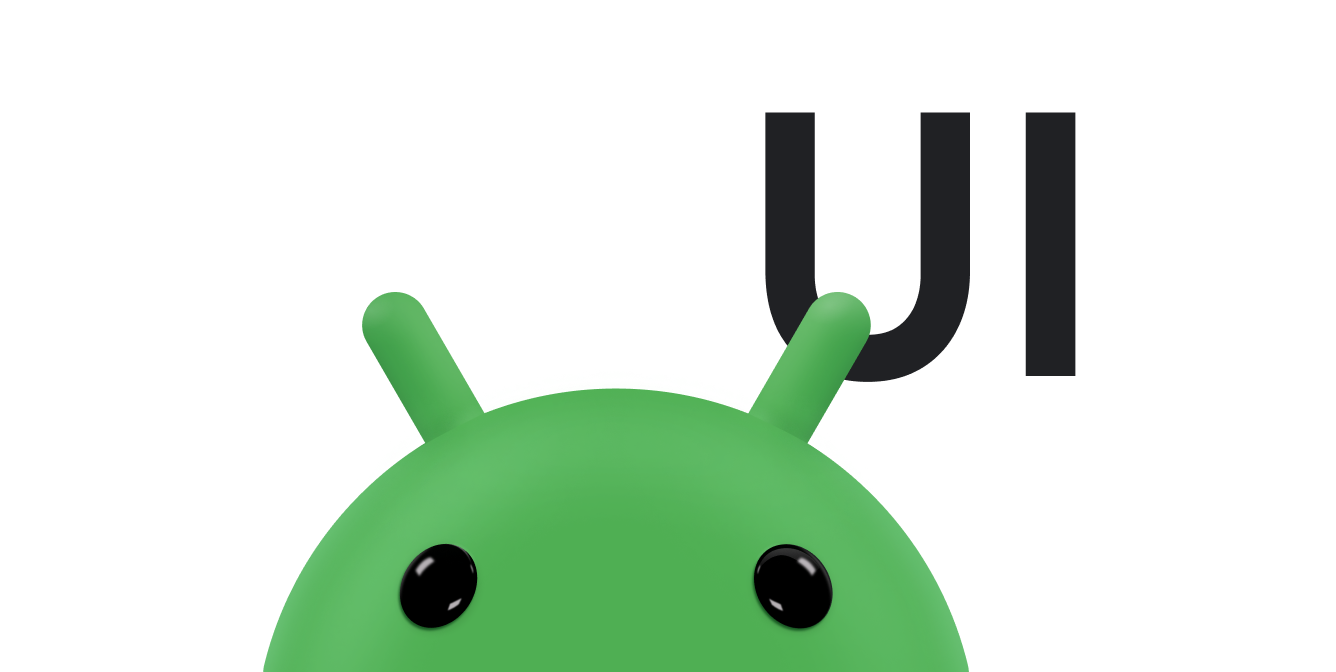O Android fornece um poderoso framework baseado em área de transferência para os procedimentos de copiar e colar. Ele é compatível com tipos de dados simples e complexos, incluindo strings de texto, estruturas de dados complexas, dados de texto e de fluxo binário e recursos de aplicativos. Dados de texto simples são armazenados diretamente na área de transferência, ao passo que dados complexos são armazenados como uma referência que o aplicativo de colagem resolve com um provedor de conteúdo. Copiar e colar funciona tanto dentro de um aplicativo quanto entre aplicativos que implementam o framework.
Como parte do framework usa provedores de conteúdo, este documento pressupõe certa familiaridade com a API Android Content Provider, que é descrita em Provedores de conteúdo.
Os usuários esperam feedback ao copiar conteúdo para a área de transferência. Portanto, além do framework que permite copiar e colar, o Android mostra uma UI padrão quando usuários executam ações de cópia no Android 13 (API de nível 33) e versões mais recentes. Devido a esse recurso, há risco de notificação duplicada. Saiba mais sobre esse caso extremo na seção Evitar notificações duplicadas.
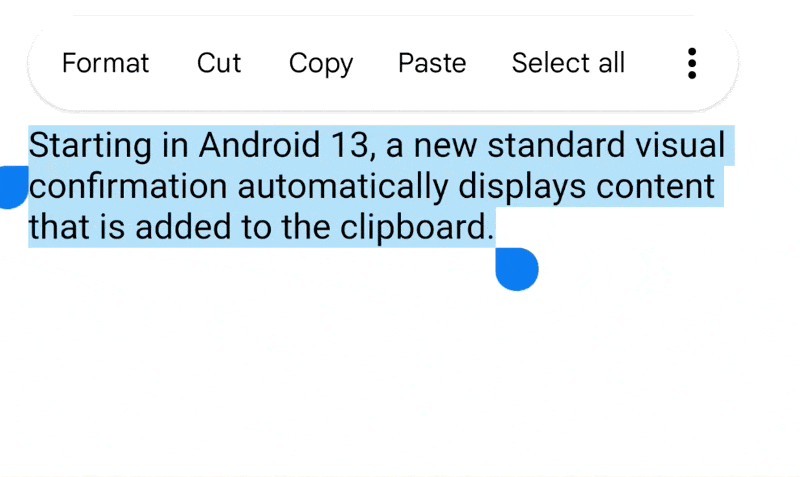
Envie feedback manualmente aos usuários que executam ações de cópia no Android 12L (API de nível 32) e versões anteriores. Consulte as recomendações para isso neste documento.
O framework da área de transferência
Ao usar o framework da área de transferência, coloque os dados em um objeto de transferência e depois coloque esse objeto na área de transferência do sistema. O objeto de transferência pode assumir uma destas três formas:
- Texto
- Uma string de texto. Coloque a string diretamente no objeto de transferência e depois na área de transferência. Para colar a string, pegue o objeto de transferência na área de transferência e copie a string no armazenamento do seu aplicativo.
- URI
-
Um objeto
Urique representa qualquer forma de URI. Isso é feito principalmente para copiar dados complexos de um provedor de conteúdo. Para copiar dados, coloque um objetoUriem um objeto de transferência e ponha esse objeto na área de transferência. Para colar os dados, pegue o objeto de transferência e o objetoUri, resolva-o em uma fonte de dados, como um provedor de conteúdo, e copie os dados da origem para o armazenamento do seu aplicativo. - Intent
-
uma
Intent. Ela oferece suporte à cópia de atalhos de aplicativos. Para copiar dados, crie umIntent, coloque em um objeto de transferência e coloque esse objeto na área de transferência. Para colar os dados, pegue o objeto de transferência e copie o objetoIntentna área de memória do seu aplicativo.
A área de transferência mantém apenas um objeto de transferência por vez. Quando um aplicativo coloca um objeto de transferência na área de transferência, o objeto de transferência anterior desaparece.
Não é necessário processar todos os tipos de dados para permitir que os usuários colem dados no seu aplicativo. Você pode examinar os dados na área de transferência antes de oferecer aos usuários a opção de colar. Além de ter um certo formulário de dados, o objeto de transferência também contém metadados que informam os tipos MIME disponíveis. Esses metadados ajudam a decidir se o aplicativo pode fazer algo útil com os dados da área de transferência. Por exemplo, se você tiver um aplicativo que lida principalmente com texto, talvez queira ignorar objetos de transferência que contenham um URI ou uma intent.
Também é possível permitir que os usuários colem textos, independentemente da forma de dados na área de transferência. Para fazer isso, force os dados da área de transferência a uma representação de texto e cole esse texto. Isso é descrito na seção Forçar os dados da área de transferência a se tornarem texto.
Classes da área de transferência
Esta seção descreve as classes usadas pelo framework da área de transferência.
ClipboardManager
A área de transferência do sistema Android é representada pela classe global
ClipboardManager.
Não instancie essa classe diretamente. Em vez disso, receba uma referência a ele chamando
getSystemService(CLIPBOARD_SERVICE).
ClipData, ClipData.Item e ClipDescription
Para adicionar dados à área de transferência, crie um objeto
ClipData que contenha
uma descrição dos dados e os dados em si. A área de transferência mantém um ClipData por vez. Um ClipData contém um
objeto ClipDescription
e um ou mais
objetos ClipData.Item.
Um objeto ClipDescription contém metadados sobre a transferência. Ele
contém particularmente uma matriz de tipos MIME disponíveis para os dados da transferência. Além disso, no
Android 12 (nível 31 da API) e versões mais recentes, os metadados incluem informações sobre se o objeto
contém
texto estilizado e sobre o
tipo de texto no objeto.
Quando você coloca dados na área de transferência, essa informação fica disponível para aplicativos de colagem, que
podem examinar se eles podem processar os dados.
Um objeto ClipData.Item contém dados de texto, URI ou intent:
- Texto
-
Um
CharSequence. - URI
-
Um
Uri. Ele geralmente inclui um URI do provedor de conteúdo, embora qualquer URI seja permitido. O aplicativo que fornece os dados coloca o URI na área de transferência. Os aplicativos que querem colar os dados recebem o URI da área de transferência e o usam para acessar o provedor de conteúdo ou outra fonte de dados e recuperar os dados. - Intent
-
Uma
Intent. Esse tipo de dados permite que você copie um atalho de aplicativo para a área de transferência. Então, os usuários podem colar o atalho nos aplicativos deles para uso posterior.
Você pode adicionar mais de um objeto ClipData.Item a uma transferência. Isso permite que os usuários copiem e
colem várias seleções como uma única transferência. Por exemplo, se você tiver um widget de lista que permite que o
usuário selecione mais de um item por vez, é possível copiar todos os itens para a área de transferência de uma vez. Para fazer isso, crie um ClipData.Item separado para cada item da lista e adicione os objetos ClipData.Item ao objeto ClipData.
Métodos de conveniência ClipData
A classe ClipData fornece métodos estáticos de conveniência para criar um
objeto ClipData com um único objeto ClipData.Item e um objeto
ClipDescription simples:
-
newPlainText(label, text) - Retorna um objeto
ClipDatacujo único objetoClipData.Itemcontém uma string de texto. O rótulo do objetoClipDescriptionestá definido comolabel. O tipo MIME único emClipDescriptionéMIMETYPE_TEXT_PLAIN.Use
newPlainText()para criar uma transferência a partir de uma string de texto. -
newUri(resolver, label, URI) - Retorna um objeto
ClipDatacujo único objetoClipData.Itemcontém um URI. O rótulo do objetoClipDescriptionestá definido comolabel. Se o URI for de conteúdo, ou seja, seUri.getScheme()retornarcontent:, o método usará o objetoContentResolverfornecido emresolverpara extrair os tipos MIME disponíveis do provedor de conteúdo. Em seguida, ele os armazena emClipDescription. Para URIs que não sejam decontent:, o método definirá o tipo MIME comoMIMETYPE_TEXT_URILIST.Use
newUri()para criar uma transferência a partir de um URI, principalmente de um URIcontent:. -
newIntent(label, intent) - Retorna um objeto
ClipDatacujo único objetoClipData.Itemcontém umIntent. O rótulo do objetoClipDescriptionestá definido comolabel. O tipo MIME está definido comoMIMETYPE_TEXT_INTENT.Use
newIntent()para criar uma transferência a partir de um objetoIntent.
Forçar os dados da área de transferência a se tornarem texto
Mesmo que seu aplicativo só processe texto, é possível copiar dados não textuais da área de transferência convertendo esses dados com o método ClipData.Item.coerceToText().
Esse método converte os dados de ClipData.Item em texto e retorna um
CharSequence. O valor retornado por ClipData.Item.coerceToText() é baseado na forma dos dados em ClipData.Item:
- Texto
-
Se
ClipData.Itemfor texto, ou seja, segetText()não for nulo, coerceToText() vai retornar o texto. - URI
-
Se
ClipData.Itemfor um URI, ou seja, segetUri()não for nulo,coerceToText()tentará usá-lo como URI de conteúdo.- Se o URI for de conteúdo e o provedor puder retornar um fluxo de texto,
coerceToText()vai retornar um fluxo de texto. - Se o URI for um URI de conteúdo, mas o provedor não oferecer um fluxo de texto,
coerceToText()vai retornar uma representação do URI. A representação é a mesma retornada porUri.toString(). - Se o URI não for de conteúdo,
coerceToText()vai retornar uma representação do URI. A representação é a mesma retornada porUri.toString().
- Se o URI for de conteúdo e o provedor puder retornar um fluxo de texto,
- Intent
- Se
ClipData.Itemfor umIntent, ou seja, segetIntent()não for nulo,coerceToText()o converterá em um URI de intent e o retornará. A representação é a mesma retornada porIntent.toUri(URI_INTENT_SCHEME).
O framework de área de transferência está resumido na figura 2. Para copiar dados, um aplicativo coloca um
objeto ClipData na área de transferência
global ClipboardManager. O
ClipData contém um ou mais objetos ClipData.Item e um
ClipDescription. Para colar dados, um aplicativo recebe o ClipData,
consegue o tipo MIME dele em ClipDescription e recebe os dados do
ClipData.Item ou do provedor de conteúdo referido por
ClipData.Item.
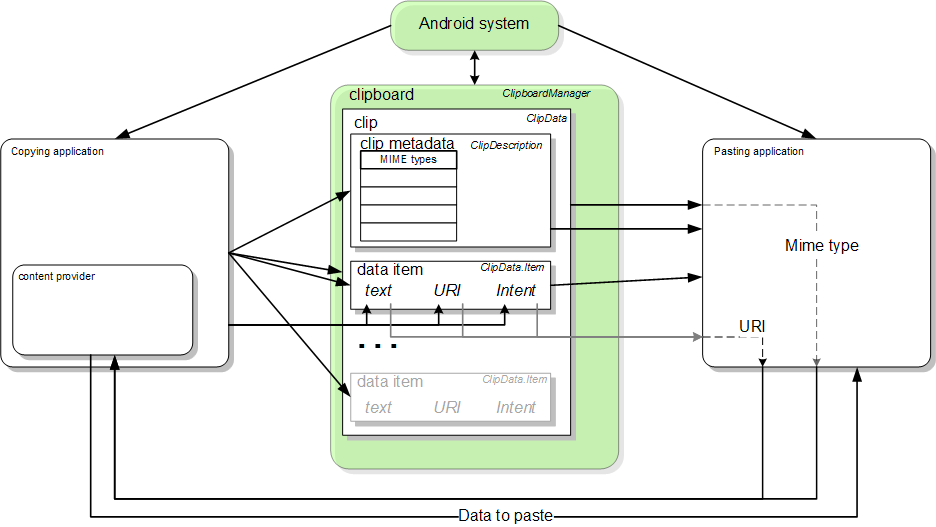
Copiar para a área de transferência
Para copiar dados para a área de transferência, use um handle para o objeto ClipboardManager global,
crie um objeto ClipData e adicione um ClipDescription e um ou mais
objetos ClipData.Item a ele. Em seguida, adicione o objeto ClipData concluído ao objeto
ClipboardManager. Isso é descrito mais detalhadamente no seguinte procedimento:
- Se estiver copiando dados usando um URI de conteúdo, configure um provedor de conteúdo.
- Receba a área de transferência do sistema:
Kotlin
when(menuItem.itemId) { ... R.id.menu_copy -> { // if the user selects copy // Gets a handle to the clipboard service. val clipboard = getSystemService(Context.CLIPBOARD_SERVICE) as ClipboardManager } }
Java
... // If the user selects copy. case R.id.menu_copy: // Gets a handle to the clipboard service. ClipboardManager clipboard = (ClipboardManager) getSystemService(Context.CLIPBOARD_SERVICE);
-
Copie os dados para um novo objeto
ClipData:-
Para texto
Kotlin
// Creates a new text clip to put on the clipboard. val clip: ClipData = ClipData.newPlainText("simple text", "Hello, World!")
Java
// Creates a new text clip to put on the clipboard. ClipData clip = ClipData.newPlainText("simple text", "Hello, World!");
-
Para um URI
Este snippet cria um URI codificando um ID de registro no URI de conteúdo do provedor. Essa técnica é abordada com mais detalhes na seção Codificar um identificador no URI.
Kotlin
// Creates a Uri using a base Uri and a record ID based on the contact's last // name. Declares the base URI string. const val CONTACTS = "content://com.example.contacts" // Declares a path string for URIs, used to copy data. const val COPY_PATH = "/copy" // Declares the Uri to paste to the clipboard. val copyUri: Uri = Uri.parse("$CONTACTS$COPY_PATH/$lastName") ... // Creates a new URI clip object. The system uses the anonymous // getContentResolver() object to get MIME types from provider. The clip object's // label is "URI", and its data is the Uri previously created. val clip: ClipData = ClipData.newUri(contentResolver, "URI", copyUri)
Java
// Creates a Uri using a base Uri and a record ID based on the contact's last // name. Declares the base URI string. private static final String CONTACTS = "content://com.example.contacts"; // Declares a path string for URIs, used to copy data. private static final String COPY_PATH = "/copy"; // Declares the Uri to paste to the clipboard. Uri copyUri = Uri.parse(CONTACTS + COPY_PATH + "/" + lastName); ... // Creates a new URI clip object. The system uses the anonymous // getContentResolver() object to get MIME types from provider. The clip object's // label is "URI", and its data is the Uri previously created. ClipData clip = ClipData.newUri(getContentResolver(), "URI", copyUri);
-
Para uma intent
Este snippet constrói um
Intentpara um aplicativo e o coloca no objeto de transferência:Kotlin
// Creates the Intent. val appIntent = Intent(this, com.example.demo.myapplication::class.java) ... // Creates a clip object with the Intent in it. Its label is "Intent" // and its data is the Intent object created previously. val clip: ClipData = ClipData.newIntent("Intent", appIntent)
Java
// Creates the Intent. Intent appIntent = new Intent(this, com.example.demo.myapplication.class); ... // Creates a clip object with the Intent in it. Its label is "Intent" // and its data is the Intent object created previously. ClipData clip = ClipData.newIntent("Intent", appIntent);
-
Para texto
-
Coloque o novo objeto de transferência na área de transferência:
Kotlin
// Set the clipboard's primary clip. clipboard.setPrimaryClip(clip)
Java
// Set the clipboard's primary clip. clipboard.setPrimaryClip(clip);
Enviar feedback durante a realização de cópias para a área de transferência
Os usuários esperam feedback visual quando usam um app para copiar conteúdo para a área de transferência. Isso é feito automaticamente para usuários no Android 13 e versões mais recentes, mas precisa ser implementado manualmente em versões anteriores.
No Android 13 e versões mais recentes, o sistema mostra uma confirmação visual padrão ao adicionar conteúdo à área de transferência. A nova confirmação faz o seguinte:
- Confirma que o conteúdo foi copiado.
- Oferece uma visualização do conteúdo copiado.
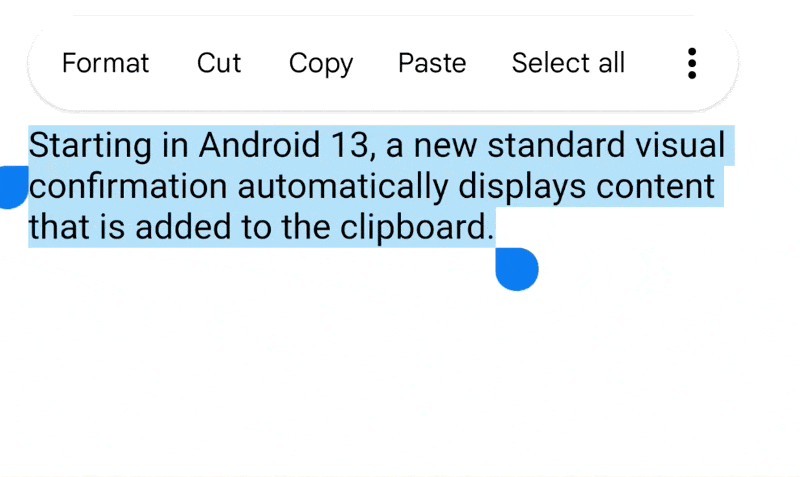
No Android 12L (API de nível 32) e versões anteriores, os usuários podem não ter certeza se o conteúdo foi copiado ou o que foi copiado. Esse recurso padroniza as várias notificações exibidas pelos apps após copiar um conteúdo e oferece aos usuários mais controle sobre a área de transferência.
Evitar notificações duplicadas
No Android 12L (API de nível 32) e versões anteriores, recomendamos alertar os usuários quando eles copiam
com sucesso emitindo feedback visual no app usando um widget como um Toast ou
um Snackbar após a cópia.
Para não mostrar informações duplicadas, recomendamos que você remova os toasts ou snackbars exibidos quando o usuário copia um conteúdo no app no Android 13 e versões mais recente.
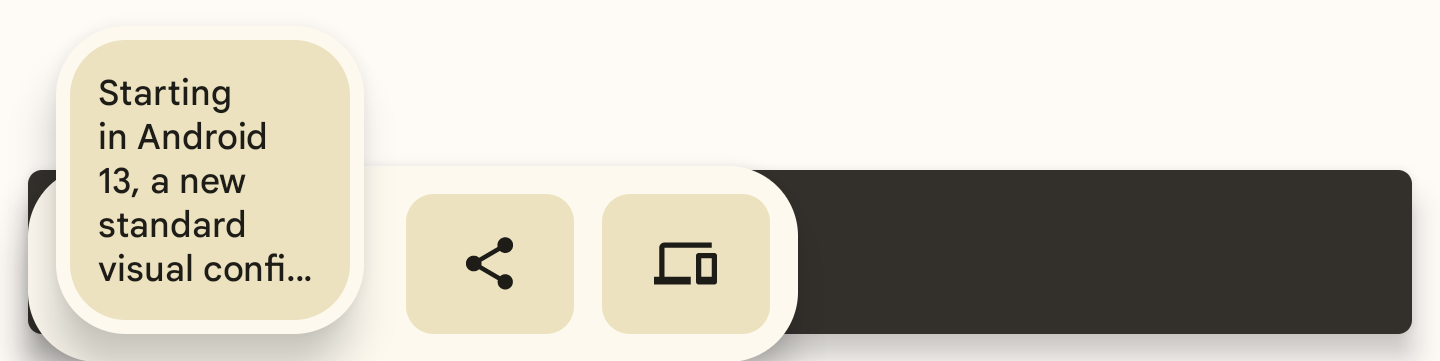
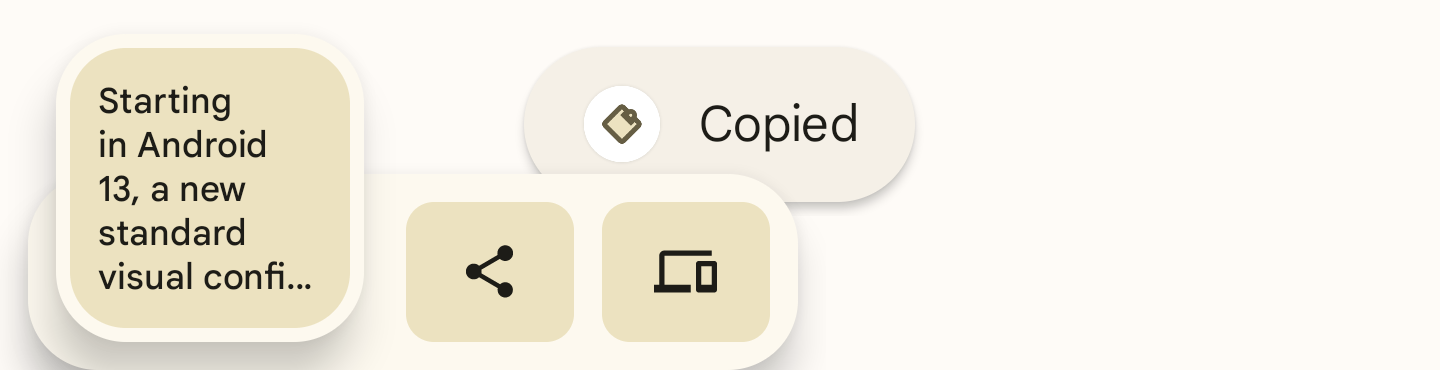
Veja como fazer isso:
fun textCopyThenPost(textCopied:String) { val clipboardManager = getSystemService(CLIPBOARD_SERVICE) as ClipboardManager // When setting the clipboard text. clipboardManager.setPrimaryClip(ClipData.newPlainText ("", textCopied)) // Only show a toast for Android 12 and lower. if (Build.VERSION.SDK_INT <= Build.VERSION_CODES.S_V2) Toast.makeText(context, “Copied”, Toast.LENGTH_SHORT).show() }
Adicionar conteúdo sensível à área de transferência
Se o app permitir que os usuários copiem conteúdo sensível para a área de transferência, como senhas ou dados
de cartões de crédito, adicione uma flag a ClipDescription em ClipData
antes de chamar ClipboardManager.setPrimaryClip(). No Android 13 e versões mais recentes, essa flag impede que conteúdo sensível apareça na confirmação visual do conteúdo copiado.
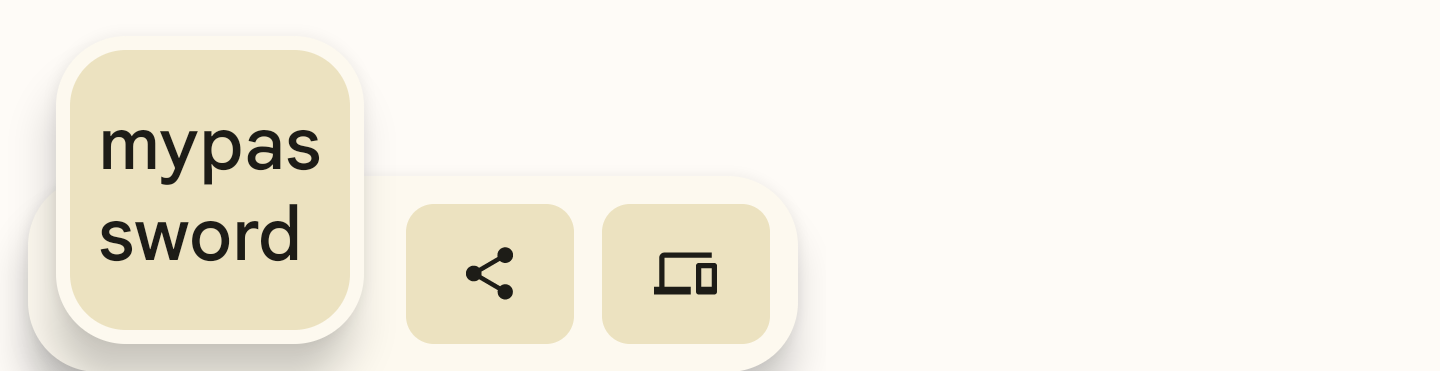
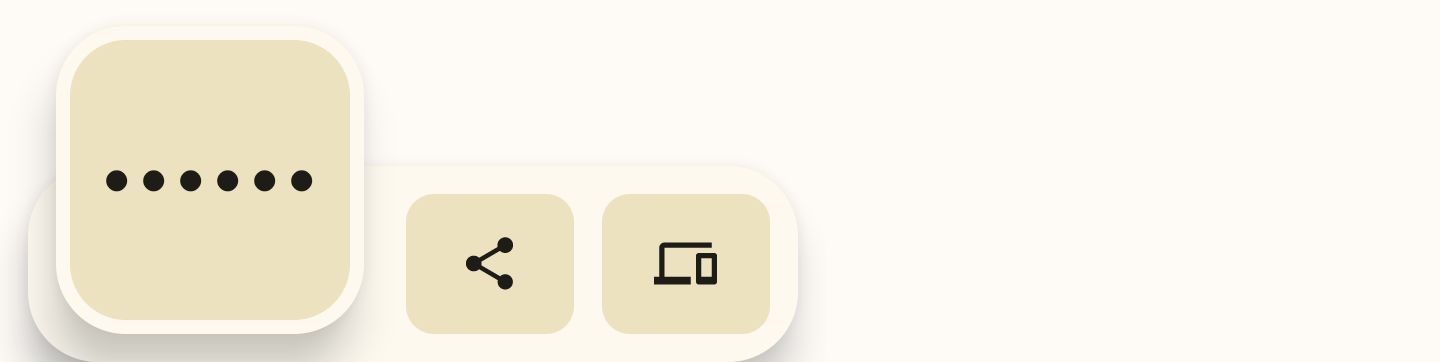
Para sinalizar a presença de conteúdo sensível, adicione um booleano extra à ClipDescription. Isso precisa ser feito por todos os apps, independentemente do nível desejado da API.
// If your app is compiled with the API level 33 SDK or higher. clipData.apply { description.extras = PersistableBundle().apply { putBoolean(ClipDescription.EXTRA_IS_SENSITIVE, true) } } // If your app is compiled with a lower SDK. clipData.apply { description.extras = PersistableBundle().apply { putBoolean("android.content.extra.IS_SENSITIVE", true) } }
Colar da área de transferência
Como descrito anteriormente, para colar os dados da área de transferência, pegue o objeto global da área de transferência, pegue o objeto de transferência, observe os dados dele e, se possível, copie os dados do objeto de transferência para seu próprio armazenamento. Esta seção explica em detalhes como colar os três formatos de dados da área de transferência.
Colar texto simples
Para colar um texto simples, pegue a área de transferência global e verifique se ela pode retornar texto simples. Em seguida, pegue
o objeto de transferência e copie o texto dele para seu armazenamento usando getText(), conforme descrito no
procedimento a seguir:
- Consiga o objeto
ClipboardManagerglobal usandogetSystemService(CLIPBOARD_SERVICE). Declare também uma variável global para conter o texto colado:Kotlin
var clipboard = getSystemService(Context.CLIPBOARD_SERVICE) as ClipboardManager var pasteData: String = ""
Java
ClipboardManager clipboard = (ClipboardManager) getSystemService(Context.CLIPBOARD_SERVICE); String pasteData = "";
- Determine se você precisa ativar ou desativar a opção "colar" na
atividade atual. Verifique se a área de transferência contém uma transferência e se é possível processar o tipo de dados
representado pela transferência:
Kotlin
// Gets the ID of the "paste" menu item. val pasteItem: MenuItem = menu.findItem(R.id.menu_paste) // If the clipboard doesn't contain data, disable the paste menu item. // If it does contain data, decide whether you can handle the data. pasteItem.isEnabled = when { !clipboard.hasPrimaryClip() -> { false } !(clipboard.primaryClipDescription.hasMimeType(MIMETYPE_TEXT_PLAIN)) -> { // Disables the paste menu item, since the clipboard has data but it // isn't plain text. false } else -> { // Enables the paste menu item, since the clipboard contains plain text. true } }
Java
// Gets the ID of the "paste" menu item. MenuItem pasteItem = menu.findItem(R.id.menu_paste); // If the clipboard doesn't contain data, disable the paste menu item. // If it does contain data, decide whether you can handle the data. if (!(clipboard.hasPrimaryClip())) { pasteItem.setEnabled(false); } else if (!(clipboard.getPrimaryClipDescription().hasMimeType(MIMETYPE_TEXT_PLAIN))) { // Disables the paste menu item, since the clipboard has data but // it isn't plain text. pasteItem.setEnabled(false); } else { // Enables the paste menu item, since the clipboard contains plain text. pasteItem.setEnabled(true); }
- Copie os dados da área de transferência. Este ponto do código só pode ser acessado se o
item de menu "colar" estiver ativado, então você pode presumir que a área de transferência contém texto
simples. Você ainda não sabe se ela contém uma string de texto ou um URI que aponta para texto simples.
O snippet de código a seguir testa isso, mas ele só mostra o código para processar texto simples:
Kotlin
when (menuItem.itemId) { ... R.id.menu_paste -> { // Responds to the user selecting "paste". // Examines the item on the clipboard. If getText() doesn't return null, // the clip item contains the text. Assumes that this application can only // handle one item at a time. val item = clipboard.primaryClip.getItemAt(0) // Gets the clipboard as text. pasteData = item.text return if (pasteData != null) { // If the string contains data, then the paste operation is done. true } else { // The clipboard doesn't contain text. If it contains a URI, // attempts to get data from it. val pasteUri: Uri? = item.uri if (pasteUri != null) { // If the URI contains something, try to get text from it. // Calls a routine to resolve the URI and get data from it. // This routine isn't presented here. pasteData = resolveUri(pasteUri) true } else { // Something is wrong. The MIME type was plain text, but the // clipboard doesn't contain text or a Uri. Report an error. Log.e(TAG,"Clipboard contains an invalid data type") false } } } }
Java
// Responds to the user selecting "paste". case R.id.menu_paste: // Examines the item on the clipboard. If getText() does not return null, // the clip item contains the text. Assumes that this application can only // handle one item at a time. ClipData.Item item = clipboard.getPrimaryClip().getItemAt(0); // Gets the clipboard as text. pasteData = item.getText(); // If the string contains data, then the paste operation is done. if (pasteData != null) { return true; // The clipboard doesn't contain text. If it contains a URI, attempts to get // data from it. } else { Uri pasteUri = item.getUri(); // If the URI contains something, try to get text from it. if (pasteUri != null) { // Calls a routine to resolve the URI and get data from it. // This routine isn't presented here. pasteData = resolveUri(Uri); return true; } else { // Something is wrong. The MIME type is plain text, but the // clipboard doesn't contain text or a Uri. Report an error. Log.e(TAG, "Clipboard contains an invalid data type"); return false; } }
Colar dados de um URI de conteúdo
Se o objeto ClipData.Item contém um URI de conteúdo e você determina que pode
processar um dos tipos MIME dele, crie um ContentResolver e chame o método adequado do provedor de
conteúdo para recuperar os dados.
O procedimento a seguir descreve como conseguir dados de um provedor de conteúdo com base em um URI de conteúdo na área de transferência. Ele verifica se um tipo MIME que o aplicativo pode usar está disponível no provedor.
-
Declare uma variável global para conter o tipo MIME:
Kotlin
// Declares a MIME type constant to match against the MIME types offered // by the provider. const val MIME_TYPE_CONTACT = "vnd.android.cursor.item/vnd.example.contact"
Java
// Declares a MIME type constant to match against the MIME types offered by // the provider. public static final String MIME_TYPE_CONTACT = "vnd.android.cursor.item/vnd.example.contact";
- Pegue a área de transferência global. Receba também um resolvedor de conteúdo para acessar o provedor
de conteúdo:
Kotlin
// Gets a handle to the Clipboard Manager. val clipboard = getSystemService(Context.CLIPBOARD_SERVICE) as ClipboardManager // Gets a content resolver instance. val cr = contentResolver
Java
// Gets a handle to the Clipboard Manager. ClipboardManager clipboard = (ClipboardManager) getSystemService(Context.CLIPBOARD_SERVICE); // Gets a content resolver instance. ContentResolver cr = getContentResolver();
- Receba a principal transferência da área de transferência e receba o conteúdo dela como um URI:
Kotlin
// Gets the clipboard data from the clipboard. val clip: ClipData? = clipboard.primaryClip clip?.run { // Gets the first item from the clipboard data. val item: ClipData.Item = getItemAt(0) // Tries to get the item's contents as a URI. val pasteUri: Uri? = item.uri
Java
// Gets the clipboard data from the clipboard. ClipData clip = clipboard.getPrimaryClip(); if (clip != null) { // Gets the first item from the clipboard data. ClipData.Item item = clip.getItemAt(0); // Tries to get the item's contents as a URI. Uri pasteUri = item.getUri();
- Teste se o URI é de conteúdo chamando
getType(Uri). Esse método retorna nulo seUrinão apontar para um provedor de conteúdo válido.Kotlin
// If the clipboard contains a URI reference... pasteUri?.let { // ...is this a content URI? val uriMimeType: String? = cr.getType(it)
Java
// If the clipboard contains a URI reference... if (pasteUri != null) { // ...is this a content URI? String uriMimeType = cr.getType(pasteUri);
- Teste se o provedor de conteúdo é compatível com um tipo MIME que o aplicativo entenda. Caso seja, chame
ContentResolver.query()para receber os dados. O valor de retorno é umCursor.Kotlin
// If the return value isn't null, the Uri is a content Uri. uriMimeType?.takeIf { // Does the content provider offer a MIME type that the current // application can use? it == MIME_TYPE_CONTACT }?.apply { // Get the data from the content provider. cr.query(pasteUri, null, null, null, null)?.use { pasteCursor -> // If the Cursor contains data, move to the first record. if (pasteCursor.moveToFirst()) { // Get the data from the Cursor here. // The code varies according to the format of the data model. } // Kotlin `use` automatically closes the Cursor. } } } }
Java
// If the return value isn't null, the Uri is a content Uri. if (uriMimeType != null) { // Does the content provider offer a MIME type that the current // application can use? if (uriMimeType.equals(MIME_TYPE_CONTACT)) { // Get the data from the content provider. Cursor pasteCursor = cr.query(uri, null, null, null, null); // If the Cursor contains data, move to the first record. if (pasteCursor != null) { if (pasteCursor.moveToFirst()) { // Get the data from the Cursor here. // The code varies according to the format of the data model. } } // Close the Cursor. pasteCursor.close(); } } } }
Colar uma intent
Para colar uma intent, primeiro acesse a área de transferência global. Examine o objeto ClipData.Item para ver se ele contém um Intent. Em seguida, chame getIntent() para copiar a
intent no seu armazenamento. O snippet a seguir demonstra isso:
Kotlin
// Gets a handle to the Clipboard Manager. val clipboard = getSystemService(Context.CLIPBOARD_SERVICE) as ClipboardManager // Checks whether the clip item contains an Intent by testing whether // getIntent() returns null. val pasteIntent: Intent? = clipboard.primaryClip?.getItemAt(0)?.intent if (pasteIntent != null) { // Handle the Intent. } else { // Ignore the clipboard, or issue an error if // you expect an Intent to be on the clipboard. }
Java
// Gets a handle to the Clipboard Manager. ClipboardManager clipboard = (ClipboardManager) getSystemService(Context.CLIPBOARD_SERVICE); // Checks whether the clip item contains an Intent, by testing whether // getIntent() returns null. Intent pasteIntent = clipboard.getPrimaryClip().getItemAt(0).getIntent(); if (pasteIntent != null) { // Handle the Intent. } else { // Ignore the clipboard, or issue an error if // you expect an Intent to be on the clipboard. }
Notificação do sistema exibida quando o app acessa dados da área de transferência
No Android 12 (nível 31 da API) e versões mais recentes, o sistema geralmente mostra uma mensagem de aviso quando o app
chama
getPrimaryClip().
O texto da mensagem contém o formato a seguir:
APP pasted from your clipboard
O sistema não mostra uma mensagem de aviso quando o app faz uma das seguintes ações:
- Acessar
ClipDatano seu próprio app. - Acessar
ClipDatarepetidamente de um app específico. A notificação de aviso aparece somente quando seu app acessa os dados desse app pela primeira vez. - Recupera metadados para o objeto de transferência, por exemplo, chamando
getPrimaryClipDescription()em vez degetPrimaryClip().
Usar provedores de conteúdo para copiar dados complexos
Os provedores de conteúdo são compatíveis com a cópia de dados complexos, como registros de banco de dados ou fluxos de arquivos. Para copiar os dados, coloque um URI de conteúdo na área de transferência. Em seguida, os aplicativos de colagem pegam esse URI da área de transferência e usam para recuperar dados do banco de dados ou descritores de fluxo de arquivos.
Como o aplicativo de colagem só tem o URI de conteúdo para seus dados, ele precisa saber quais dados recuperar. Você pode fornecer essas informações codificando um identificador para os dados no próprio URI ou fornecendo um URI exclusivo que retorne os dados que você quer copiar. A técnica escolhida depende da organização dos seus dados.
As seções a seguir descrevem como configurar URIs, fornecer dados complexos e fornecer fluxos de arquivos. As descrições pressupõem que você esteja familiarizado com os princípios gerais do design de provedores de conteúdo.
Codificar um identificador no URI
Uma técnica útil para copiar dados para a área de transferência com um URI é codificar um identificador para os dados no próprio URI. Seu provedor de conteúdo pode, então, conseguir o identificador do URI e usá-lo para recuperar os dados. O aplicativo de colagem não precisa saber que o identificador existe. Ele só precisa conseguir sua "referência" (o URI mais o identificador) da área de transferência, fornecê-la para seu provedor de conteúdo e recuperar os dados.
Normalmente, um identificador é codificado em um URI de conteúdo ao concatená-lo no fim do URI. Por exemplo, suponha que você definiu seu URI de provedor como a string a seguir:
"content://com.example.contacts"
Se você quiser codificar um nome para esse URI, use o snippet de código a seguir:
Kotlin
val uriString = "content://com.example.contacts/Smith" // uriString now contains content://com.example.contacts/Smith. // Generates a uri object from the string representation. val copyUri = Uri.parse(uriString)
Java
String uriString = "content://com.example.contacts" + "/" + "Smith"; // uriString now contains content://com.example.contacts/Smith. // Generates a uri object from the string representation. Uri copyUri = Uri.parse(uriString);
Se você já está usando um provedor de conteúdo, pode adicionar um novo caminho de URI que indique que o URI é voltado para a ação de copiar. Por exemplo, suponha que você já tenha os seguintes caminhos de URI:
"content://com.example.contacts/people" "content://com.example.contacts/people/detail" "content://com.example.contacts/people/images"
Você pode adicionar outro caminho para copiar URIs:
"content://com.example.contacts/copying"
Em seguida, você pode detectar um URI de cópia por correspondência de padrões e processá-lo com um código específico para copiar e colar.
Normalmente, a técnica de codificação é usada se você já estiver usando um provedor de conteúdo, um banco de dados interno ou uma tabela interna para organizar seus dados. Nesses casos, há várias partes de dados a serem copiados e, possivelmente, um identificador exclusivo para cada uma. Em resposta a uma consulta do aplicativo de colagem, você pode pesquisar os dados pelo identificador e retorná-los.
Se você não tiver vários dados, provavelmente não precisará codificar um identificador. Você pode usar um URI exclusivo para seu provedor. Em resposta a uma consulta, seu provedor retorna os dados que ele contém atualmente.
Copiar estruturas de dados
Configure um provedor de conteúdo para copiar e colar dados complexos como uma subclasse do
ContentProvider
componente. Codifique o URI colocado na área de transferência para que ele aponte para o registro exato que você quer
fornecer. Além disso, considere o estado atual do seu aplicativo:
- Se você já tiver um provedor de conteúdo, poderá melhorar a funcionalidade dele. Talvez seja necessário
modificar o método
query()para lidar com URIs provenientes de aplicativos que querem colar dados. Você provavelmente vai querer modificar o método para processar um padrão de URI de cópia. - Caso seu aplicativo mantenha um banco de dados interno, é recomendável mover esse banco de dados para um provedor de conteúdo para facilitar a ação de copiar dele.
- Se você não estiver usando um banco de dados, é possível implementar um provedor de conteúdo simples cuja única finalidade é oferecer dados a aplicativos que estejam realizando ações de colar da área de transferência.
No provedor de conteúdo, substitua pelo menos os seguintes métodos:
-
query() - Os aplicativos de colagem presumem que podem conseguir seus dados usando esse método com o URI que você colocou na área de transferência. Para ter compatibilidade com a ação de copiar, faça com que esse método detecte URIs que contenham um caminho de cópia especial. Seu aplicativo pode criar um URI de cópia para colocar na área de transferência, contendo o caminho da ação e um ponteiro para o registro exato que você quer copiar.
-
getType() - Esse método precisa retornar os tipos MIME dos dados que você pretende copiar. O método
newUri()chamagetType()para colocar os tipos MIME no novo objetoClipData.Os tipos MIME para dados complexos são descritos em Provedores de conteúdo.
Você não precisa ter nenhum dos outros métodos de provedor de conteúdo, como
insert()
ou
update().
Um aplicativo de colagem só precisa conseguir seus tipos MIME compatíveis e copiar dados do seu provedor.
Se você já tem esses métodos, eles não interferem nas operações de copiar.
Os snippets a seguir demonstram como configurar seu aplicativo para copiar dados complexos:
-
Nas constantes globais do seu aplicativo, declare uma string de URI base e um caminho que identifique as strings de URI que você está usando para copiar dados. Declare também um tipo MIME para os dados copiados.
Kotlin
// Declares the base URI string. private const val CONTACTS = "content://com.example.contacts" // Declares a path string for URIs that you use to copy data. private const val COPY_PATH = "/copy" // Declares a MIME type for the copied data. const val MIME_TYPE_CONTACT = "vnd.android.cursor.item/vnd.example.contact"
Java
// Declares the base URI string. private static final String CONTACTS = "content://com.example.contacts"; // Declares a path string for URIs that you use to copy data. private static final String COPY_PATH = "/copy"; // Declares a MIME type for the copied data. public static final String MIME_TYPE_CONTACT = "vnd.android.cursor.item/vnd.example.contact";
- Na atividade da qual os usuários copiam dados, configure o código para copiar dados para a área de transferência.
Coloque o URI na área de transferência, em resposta a uma solicitação de cópia.
Kotlin
class MyCopyActivity : Activity() { ... when(item.itemId) { R.id.menu_copy -> { // The user has selected a name and is requesting a copy. // Appends the last name to the base URI. // The name is stored in "lastName". uriString = "$CONTACTS$COPY_PATH/$lastName" // Parses the string into a URI. val copyUri: Uri? = Uri.parse(uriString) // Gets a handle to the clipboard service. val clipboard = getSystemService(Context.CLIPBOARD_SERVICE) as ClipboardManager val clip: ClipData = ClipData.newUri(contentResolver, "URI", copyUri) // Sets the clipboard's primary clip. clipboard.setPrimaryClip(clip) } }
Java
public class MyCopyActivity extends Activity { ... // The user has selected a name and is requesting a copy. case R.id.menu_copy: // Appends the last name to the base URI. // The name is stored in "lastName". uriString = CONTACTS + COPY_PATH + "/" + lastName; // Parses the string into a URI. Uri copyUri = Uri.parse(uriString); // Gets a handle to the clipboard service. ClipboardManager clipboard = (ClipboardManager) getSystemService(Context.CLIPBOARD_SERVICE); ClipData clip = ClipData.newUri(getContentResolver(), "URI", copyUri); // Sets the clipboard's primary clip. clipboard.setPrimaryClip(clip);
-
No escopo global do seu provedor de conteúdo, crie um correspondente de URI e adicione um padrão de URI que corresponda aos URIs colocados na área de transferência.
Kotlin
// A Uri Match object that simplifies matching content URIs to patterns. private val sUriMatcher = UriMatcher(UriMatcher.NO_MATCH).apply { // Adds a matcher for the content URI. It matches. // "content://com.example.contacts/copy/*" addURI(CONTACTS, "names/*", GET_SINGLE_CONTACT) } // An integer to use in switching based on the incoming URI pattern. private const val GET_SINGLE_CONTACT = 0 ... class MyCopyProvider : ContentProvider() { ... }
Java
public class MyCopyProvider extends ContentProvider { ... // A Uri Match object that simplifies matching content URIs to patterns. private static final UriMatcher sURIMatcher = new UriMatcher(UriMatcher.NO_MATCH); // An integer to use in switching based on the incoming URI pattern. private static final int GET_SINGLE_CONTACT = 0; ... // Adds a matcher for the content URI. It matches // "content://com.example.contacts/copy/*" sUriMatcher.addURI(CONTACTS, "names/*", GET_SINGLE_CONTACT);
-
Configure o método
query(). Esse método pode manipular padrões de URI diferentes, dependendo de como forem codificados, mas apenas o padrão para a operação de copiar da área de transferência é mostrado.Kotlin
// Sets up your provider's query() method. override fun query( uri: Uri, projection: Array<out String>?, selection: String?, selectionArgs: Array<out String>?, sortOrder: String? ): Cursor? { ... // When based on the incoming content URI: when(sUriMatcher.match(uri)) { GET_SINGLE_CONTACT -> { // Queries and returns the contact for the requested name. Decodes // the incoming URI, queries the data model based on the last name, // and returns the result as a Cursor. } } ... }
Java
// Sets up your provider's query() method. public Cursor query(Uri uri, String[] projection, String selection, String[] selectionArgs, String sortOrder) { ... // Switch based on the incoming content URI. switch (sUriMatcher.match(uri)) { case GET_SINGLE_CONTACT: // Queries and returns the contact for the requested name. Decodes the // incoming URI, queries the data model based on the last name, and // returns the result as a Cursor. ... }
-
Configure o método
getType()para retornar um tipo MIME adequado para dados copiados:Kotlin
// Sets up your provider's getType() method. override fun getType(uri: Uri): String? { ... return when(sUriMatcher.match(uri)) { GET_SINGLE_CONTACT -> MIME_TYPE_CONTACT ... } }
Java
// Sets up your provider's getType() method. public String getType(Uri uri) { ... switch (sUriMatcher.match(uri)) { case GET_SINGLE_CONTACT: return (MIME_TYPE_CONTACT); ... } }
A seção Colar dados de um URI de conteúdo descreve como conseguir um URI de conteúdo da área de transferência e usá-lo para receber e colar dados.
Copiar fluxos de dados
Você pode copiar e colar grandes quantidades de texto e dados binários como fluxos. Os dados podem ter formas como as seguintes:
- Arquivos armazenados no próprio dispositivo
- Fluxos de soquetes
- Grandes quantidades de dados armazenados no sistema de banco de dados de um provedor
Um provedor de conteúdo para fluxos de dados fornece acesso aos dados com um objeto descritor de arquivo, como AssetFileDescriptor, em vez de um objeto Cursor. O aplicativo de colagem lê o fluxo de dados usando esse
descritor de arquivo.
Para configurar seu aplicativo para copiar um fluxo de dados com um provedor, siga estas etapas:
-
Configure um URI de conteúdo para o fluxo de dados que será colocado na área de transferência. Veja
algumas opções de como fazer isso a seguir:
- Codifique um identificador para o fluxo de dados no URI, conforme descrito na seção Codificar um identificador no URI, e mantenha uma tabela no provedor que contenha identificadores e o nome do fluxo correspondente.
- Codifique o nome do fluxo diretamente no URI.
- Use um URI exclusivo que sempre retorne o fluxo atual do provedor. Se usar essa opção, lembre-se de atualizar seu provedor para apontá-lo a um fluxo diferente sempre que copiar o fluxo para a área de transferência usando o URI.
- Forneça um tipo MIME para cada tipo de fluxo de dados que você pretende oferecer. Os aplicativos de colagem precisam dessas informações para determinar se podem colar os dados na área de transferência.
- Implemente um dos métodos
ContentProviderque retorna um descritor de arquivo para um fluxo. Se você codificar identificadores no URI de conteúdo, use esse método para determinar qual fluxo abrir. - Para copiar o fluxo de dados para a área de transferência, construa o URI de conteúdo e coloque-o na área de transferência.
Para colar um fluxo de dados, um aplicativo toma os dados da área de transferência, consegue o URI e usa
em uma chamada para um método de descritor de arquivo ContentResolver que abre o fluxo. O
método ContentResolver chama o método ContentProvider correspondente,
passando o URI de conteúdo. Seu provedor retorna o descritor de arquivo para o método
ContentResolver. O aplicativo de colagem fica, então, responsável por ler os
dados do fluxo.
A lista a seguir mostra os métodos mais importantes do descritor de arquivo de um provedor de conteúdo. Cada um deles tem um método ContentResolver correspondente com a string "Descriptor" anexada ao nome do método. Por exemplo, o análogo ContentResolver de openAssetFile() é openAssetFileDescriptor().
-
openTypedAssetFile() -
Esse método retorna um descritor de arquivo de recurso, mas somente se o tipo MIME fornecido for compatível com o provedor. O autor da chamada (o aplicativo que realiza a colagem) fornece um padrão de tipo MIME. O provedor de conteúdo do aplicativo que copia um URI para a área de transferência retorna um identificador de arquivo
AssetFileDescriptorse puder fornecer esse tipo MIME e gera uma exceção se não puder.Esse método lida com subseções de arquivos. Você pode usá-lo para ler recursos que o provedor de conteúdo copiou para a área de transferência.
-
openAssetFile() -
Este método é uma forma mais geral de
openTypedAssetFile(). Ele não filtra os tipos MIME permitidos, mas pode ler subseções de arquivos. -
openFile() -
Esta é uma forma mais geral de
openAssetFile(). Esse método não pode ler subseções de arquivos.
Opcionalmente, use o método
openPipeHelper()
com o método do descritor de arquivo. Isso permite que o aplicativo de colagem leia os dados do fluxo em uma
linha de execução de segundo plano usando um pipe. Para usar esse método, implemente a interface
ContentProvider.PipeDataWriter.
Projetar uma funcionalidade de copiar e colar eficaz
Para projetar uma funcionalidade de copiar e colar efetiva para seu aplicativo, lembre-se destes pontos:
- A qualquer momento, há apenas uma transferência na área de transferência. Uma nova operação de cópia de qualquer aplicativo no sistema substitui a transferência anterior. Como o usuário pode navegar para fora do seu aplicativo e copiar antes de retornar, não se pode presumir que a área de transferência contém a transferência copiada anteriormente no seu aplicativo.
-
O objetivo de haver vários objetos
ClipData.Itempor transferência é oferecer compatibilidade com a opção de copiar e colar várias seleções, em vez de diferentes formas de referência a uma única seleção. Geralmente, o ideal é que todos os objetosClipData.Itemde uma transferência tenham a mesma forma. Ou seja, todos precisam ser texto simples, URI de conteúdo ouIntent, e não misturados. -
Ao fornecer dados, você pode oferecer diferentes representações MIME. Adicione os tipos MIME
aceitos ao
ClipDescriptione, em seguida, implemente os tipos MIME no provedor de conteúdo. -
Quando você recebe dados da área de transferência, seu aplicativo é responsável por verificar os
tipos MIME disponíveis e decidir qual deles usar. Mesmo que haja
dados na área de transferência e o usuário solicitar uma colagem, seu aplicativo não será obrigado
a fazer a colagem. Faça a colagem se o tipo MIME for compatível. Você pode transformar os dados
da área de transferência em texto usando
coerceToText(). Se o aplicativo for compatível com mais de um dos tipos MIME disponíveis, você poderá permitir que o usuário escolha qual deles usar.